- Ключ безопасности сети Wi-Fi: что это такое и для чего используется
- Где взять ключ безопасности сети: варианты действий
- Использование настроек подключения
- Информация о ключе безопасности в настройках маршрутизатора
- Как узнать пароль доступа на мобильных устройствах
- Вычисление пароля для чужого подключения
По всей видимости, нет смысла говорить о том, что большинство пользователей сталкивалось с ситуацией, когда при попытке подключения к беспроводной сети система выдает требование ввода так называемого ключа безопасности сети.
О том, что это такое, для чего используется и как его узнать, далее и пойдет разговор. Рассмотрим несколько вариантов основных действий, которые помогут даже тем, кто забыл установленную комбинацию для подключения через Wi-Fi.
Ключ безопасности сети Wi-Fi: что это такое и для чего используется?
 Вам будет интересно:Технология Ethernet и ее развитие
Вам будет интересно:Технология Ethernet и ее развитие
Начнем, пожалуй, с самого определения. Что такое ключ безопасности сети, знают абсолютно все пользователи компьютеров и мобильных девайсов. Глядя на заумное название, не все могут сообразить, о чем идет речь.
На самом деле, это пароль, устанавливаемый в настройках беспроводного соединения для того, чтобы им не воспользовался кто-то другой и не получил доступ к конфиденциальным данным, например, при организации домашних беспроводных сетей с открытием общего доступа к файлам и папкам.
Где взять ключ безопасности сети: варианты действий
Многие пользователи, доверяя настройку параметров беспроводного подключения специалистам провайдера или знакомым со стороны, зачастую забывают записать созданный пароль. И только потом, например, при восстановлении системы после критических сбоев или при ее полной переустановке, кусают локти, вспоминая искомую комбинацию для доступа к подключению и мучительно соображая, как узнать ключ безопасности сети. Для этого вы можете попробовать совершить следующие действия:
- сетевые инструменты Windows-систем для стационарных компьютеров и ноутбуков;
- настройки параметров маршрутизаторов;
- сторонние программы;
- брутфорс (использование грубой силы) для вычисления пароля чужого подключения.
Если первые три варианта являются стандартными и применяются во всех Windows-системах, а ключ определяется через мобильное устройство, то использование брутфорса, с точки зрения законности или моральных и этических соображений, можно причислить к противоправным действиям. Рассмотрим все варианты, включая и грубое вмешательство, но исключительно в целях общего ознакомления.
Использование настроек подключения
Итак, как узнать ключ безопасности сети, который установлен для соединения, настроенного на компьютере или ноутбуке пользователя?

В самом простом случае при работе с операционными системами Windows 7 и ниже после вызова свойств текущего подключения сразу откроется необходимый раздел с вкладкой безопасности, где ниже поля ввода пароля, который по умолчанию показывается в виде звездочек или точек, необходимо поставить галочку на пункт отображения вводимых символов. После выполнения таких действий ключ безопасности сети можно записать, скопировать или сохранить, например, в текстовом файле.
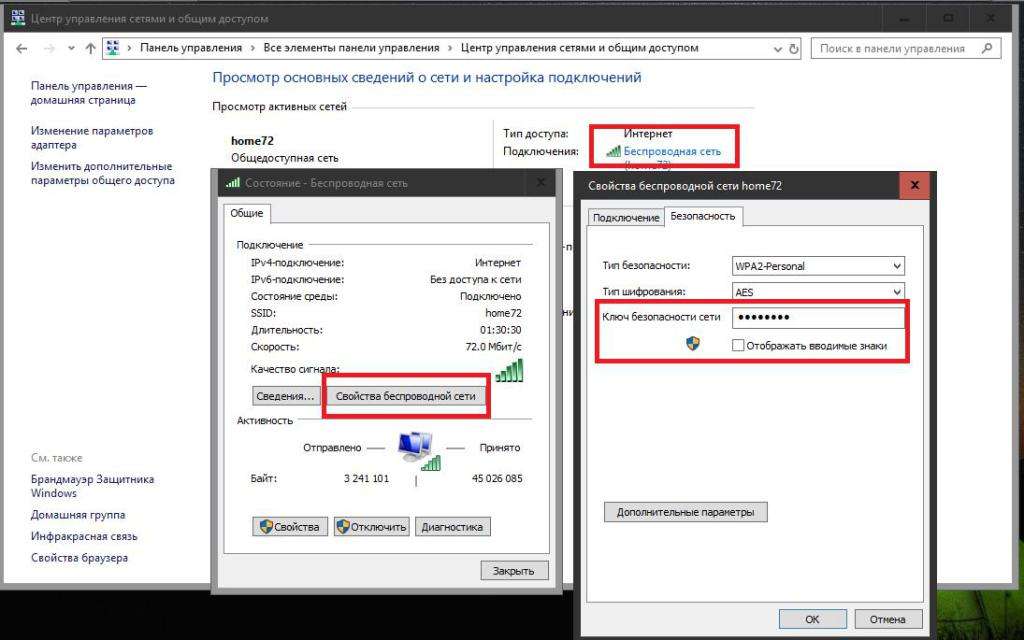
Аналогично получить доступ к нужным параметрам можно в «Центре управления сетями и общим доступом», который находится в стандартной «Панели управления» (в Windows 10 она проще всего вызывается командой control в консоли «Выполнить»). Здесь вы просто выбираете свое подключение, переходите к свойствам беспроводной сети и используете все ту же вкладку безопасности.
Информация о ключе безопасности в настройках маршрутизатора
Не менее просто ключ безопасности сети вай-фай можно узнать и в настройках роутера. Для этого сначала через любой имеющийся браузер следует войти в веб-интерфейс маршрутизатора, введя в адресной строке комбинации вроде 192.168.0.1 или 1.1 в конце, вписать логин и пароль (обычно это admin для обоих полей), а затем перейти в меню безопасности беспроводного соединения (Wireless Security).
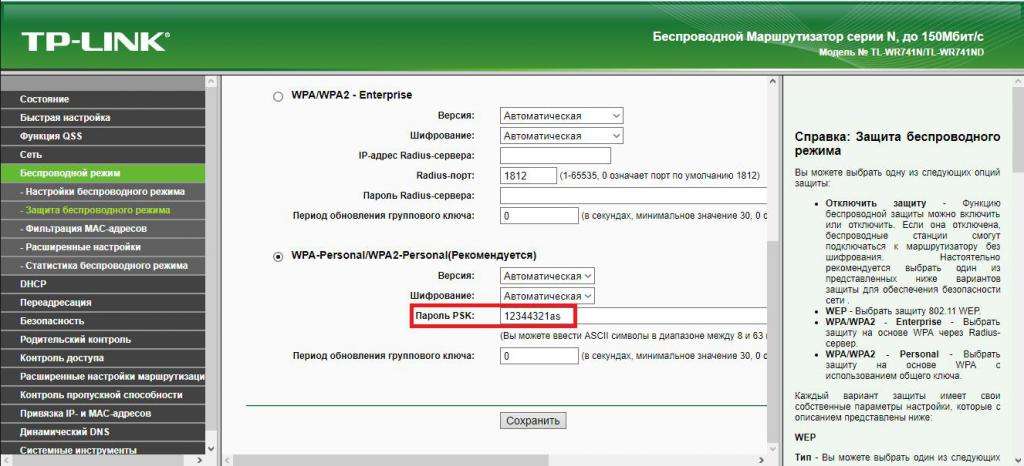
Здесь и будет показано специальное поле, обозначенное как PSK Password или еще как-нибудь в этом духе, где будет высвечена искомая комбинация доступа.
Как узнать пароль доступа на мобильных устройствах?
Что касается мобильных девайсов, в них тоже можно воспользоваться активацией поля показа пароля. Однако далеко не всегда определить ключ безопасности сети можно именно таким способом. В операционных системах Android пароль спрятан достаточно глубоко, найти его без наличия root-прав бывает достаточно проблематично. Тем не менее если установить их, например, при помощи инсталляции драйвера Kingo Root и обеспечить себе права суперпользователя, проблем не будет.

В этом случае дополнительно понадобится установить какой-нибудь файловый менеджер вроде Root Explorer, перейти по пути datamusicwifi на внутреннем накопителе, найти там конфигурационный файл wpa_supplicant.conf, открыть его при помощи любой программы для работы с текстовыми документами (браузером или встроенным средством менеджера) и найти название нужной сети (SSID). Рядом с названием и будет указан искомый ключ безопасности сети, используемый для доступа.
Также можно воспользоваться специальными апплетами вроде WiFi Password, после вызова которых будут показаны абсолютно все подключения, когда-либо производившиеся с данного девайса. Далее останется только активировать поле показа ключа безопасности сети и просмотреть необходимые данные.
Примечание: на мобильных девайсах, аналогично Windows-системам, через браузер можно войти в настройки используемого маршрутизатора и посмотреть пароль в его параметрах. Но это достаточно неудобно.
Вычисление пароля для чужого подключения
Что касается брутфорса, то в большинстве случаев используются специализированные программы для взлома паролей.
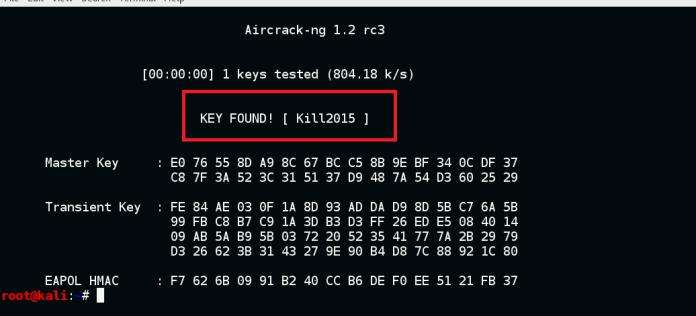
Для Windows самой популярной признана утилита Aircrack-ng, а для мобильных устройств, работающих под управлением Android-систем – программа WBR. По понятным причинам вопросы, связанные с их использованием, и подробные инструкции не рассматриваются.
